
1)单击【草图】工具栏中的 【多边形】按钮,在屏幕左侧将弹出【多边形】属性管理器,在图形区域绘制多边形草图。单击将中心点放置在原点上,移动鼠标,可以看到多边形动态跟随指针,单击结束多边形的绘制并在【属性管理器】中单击
【多边形】按钮,在屏幕左侧将弹出【多边形】属性管理器,在图形区域绘制多边形草图。单击将中心点放置在原点上,移动鼠标,可以看到多边形动态跟随指针,单击结束多边形的绘制并在【属性管理器】中单击 按钮,如图2-22所示。
按钮,如图2-22所示。

图2-22 绘制的多边形草图
2)单击工具栏中的 【智能尺寸】按钮,选择要标注尺寸的多边形,将指针移到多边形的两侧,单击来添加尺寸,在修改框中键入20mm,然后单击修改框中的
【智能尺寸】按钮,选择要标注尺寸的多边形,将指针移到多边形的两侧,单击来添加尺寸,在修改框中键入20mm,然后单击修改框中的 按钮,如图2-23所示。
按钮,如图2-23所示。
注意
沿着不同方向移动鼠标,将得到不同的尺寸标注。
3)单击【草图】工具栏中的 【文字】按钮,在屏幕左侧将弹出【草图文字】属性管理器。在【文字】选项组中键入文字“草图”,
【文字】按钮,在屏幕左侧将弹出【草图文字】属性管理器。在【文字】选项组中键入文字“草图”, 【间距】键入200%。单击【字体】,在【字体】选项组中选择“楷体”,在【字体样式】选项组中选择“粗体”,在【高度】选项组中【单位】和【间距】分别键入20mm,单击【确定】,在【属性管理器】中单击
【间距】键入200%。单击【字体】,在【字体】选项组中选择“楷体”,在【字体样式】选项组中选择“粗体”,在【高度】选项组中【单位】和【间距】分别键入20mm,单击【确定】,在【属性管理器】中单击 按钮,生成文字,如图2-24和图2-25所示。
按钮,生成文字,如图2-24和图2-25所示。

图2-23 标注多边形尺寸
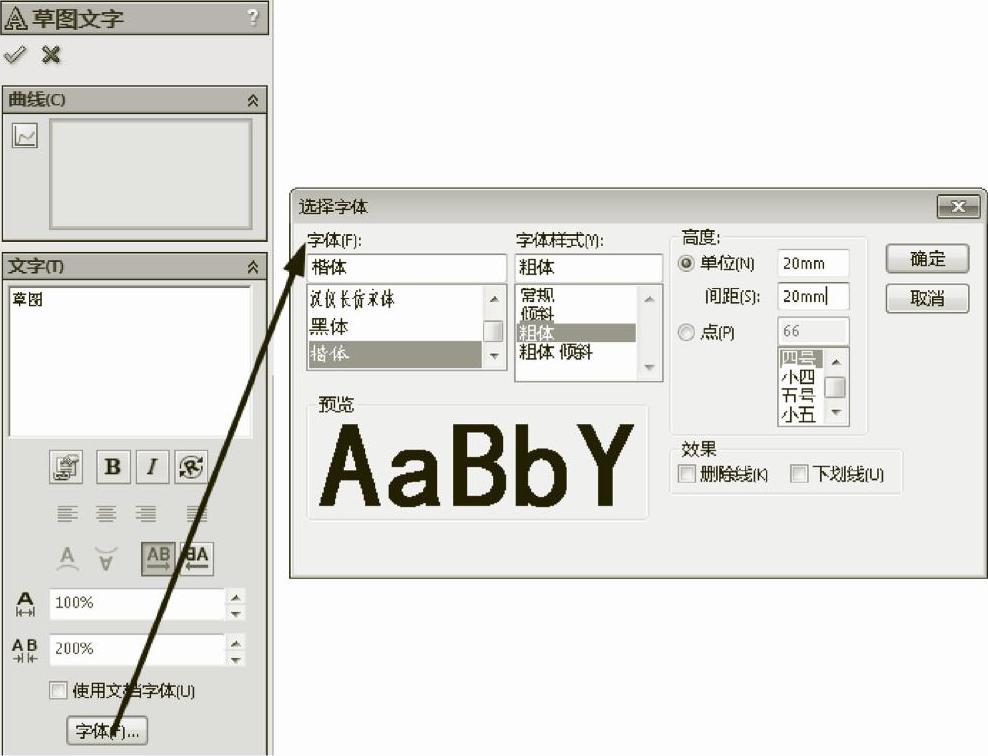
图2-24 字体字号选择
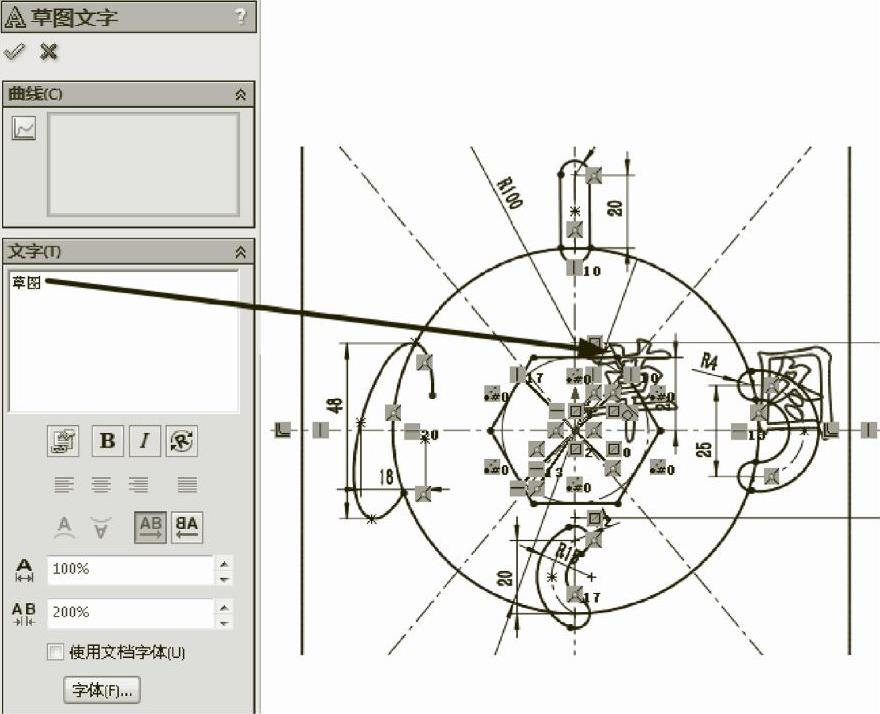 (www.xing528.com)
(www.xing528.com)
图2-25 生成文字的效果
4)单击【草图】工具栏中的 【缩放实体比例】按钮,在屏幕左侧将弹出【比例】属性管理器。在【要缩放比例的实体】选项组中选择【草图文字1】,
【缩放实体比例】按钮,在屏幕左侧将弹出【比例】属性管理器。在【要缩放比例的实体】选项组中选择【草图文字1】, 【基准点】选择下面箭头所指直线与圆弧交汇处,
【基准点】选择下面箭头所指直线与圆弧交汇处, 【比例因子】中键入3,在【属性管理器】中单击
【比例因子】中键入3,在【属性管理器】中单击 按钮,以结束缩放实体比例,如图2-26所示。
按钮,以结束缩放实体比例,如图2-26所示。
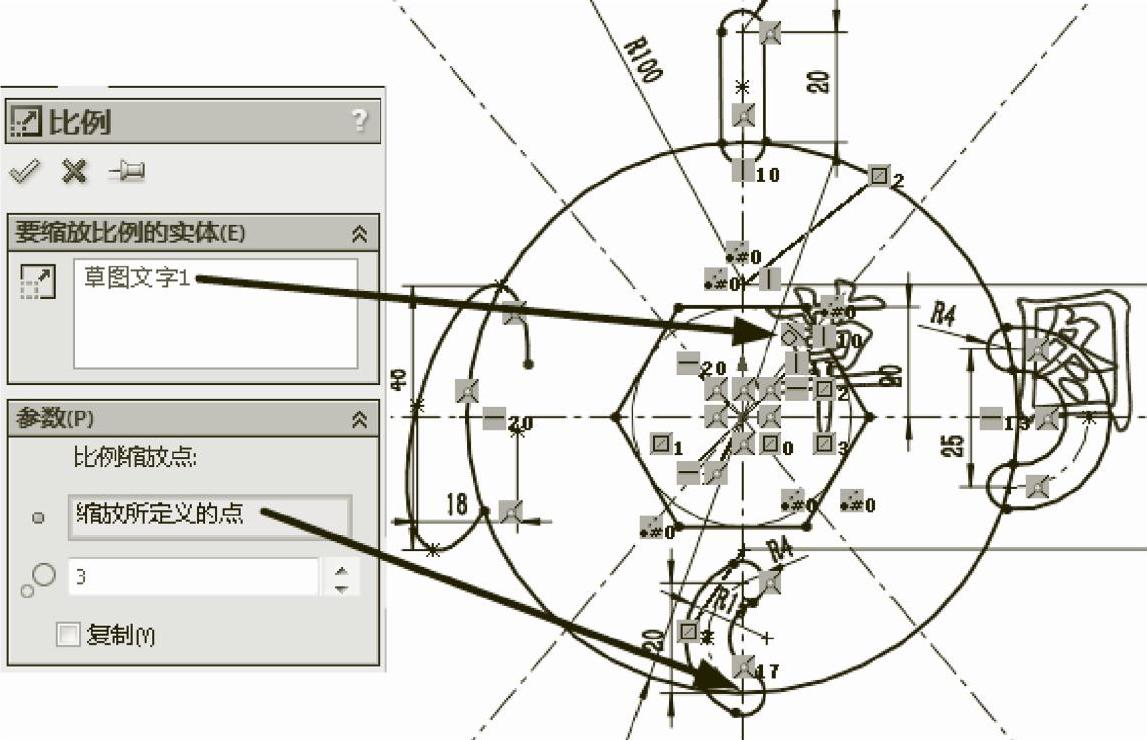
图2-26 缩放实体比例的效果
5)单击【草图】工具栏中的 【伸展实体】按钮,在屏幕左侧将弹出【伸展】属性管理器。在【要绘制的实体】选项组中选择【草图文字1】,【参数】选项组中
【伸展实体】按钮,在屏幕左侧将弹出【伸展】属性管理器。在【要绘制的实体】选项组中选择【草图文字1】,【参数】选项组中 【Delta X】中键入50.00mm,
【Delta X】中键入50.00mm, 【Delta Y】中键入20.00mm,在【属性管理器】中单击
【Delta Y】中键入20.00mm,在【属性管理器】中单击 按钮,以结束伸展实体,如图2-27所示。
按钮,以结束伸展实体,如图2-27所示。
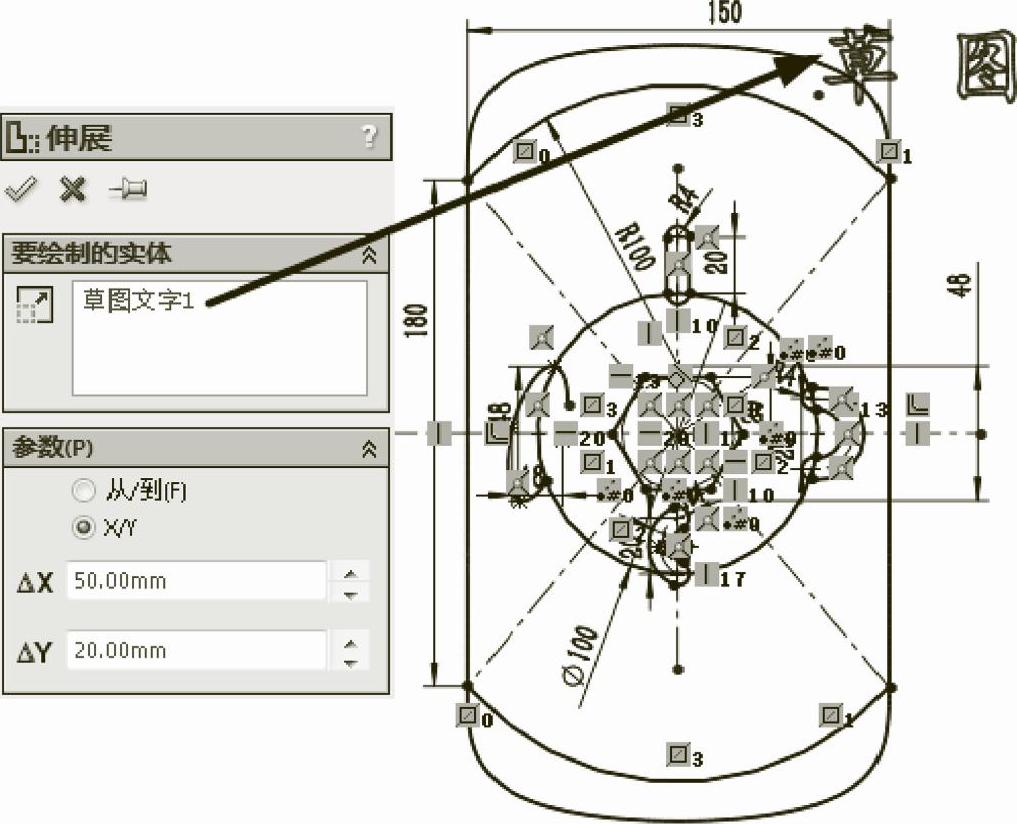
图2-27 伸展实体的效果
6)单击【草图】工具栏中的 【移动实体】按钮,在屏幕左侧将弹出【移动】属性管理器。在【要移动的实体】选项组中选择“草图文字1”,【参数】选项组中
【移动实体】按钮,在屏幕左侧将弹出【移动】属性管理器。在【要移动的实体】选项组中选择“草图文字1”,【参数】选项组中 【Delta X】中键入20.00mm,
【Delta X】中键入20.00mm, 【Delta Y】中键入20.00mm,在【属性管理器】中单击
【Delta Y】中键入20.00mm,在【属性管理器】中单击 按钮,以结束移动实体,如图2-28所示。
按钮,以结束移动实体,如图2-28所示。
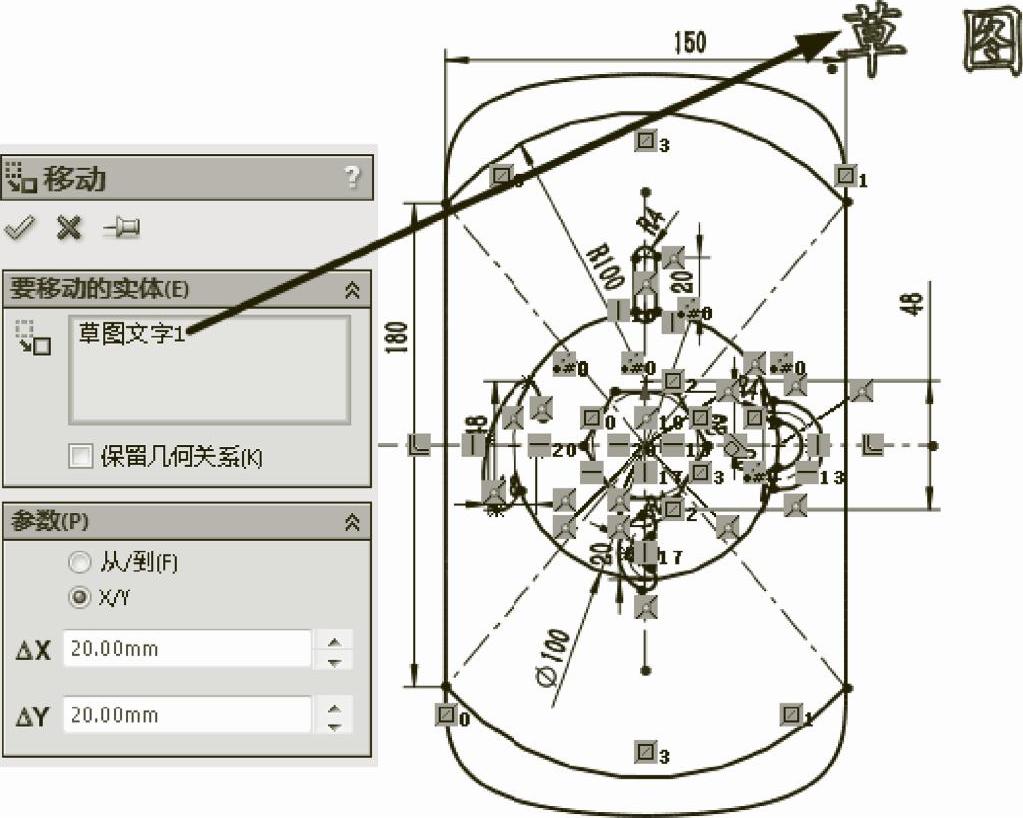
图2-28 移动实体的效果
免责声明:以上内容源自网络,版权归原作者所有,如有侵犯您的原创版权请告知,我们将尽快删除相关内容。




